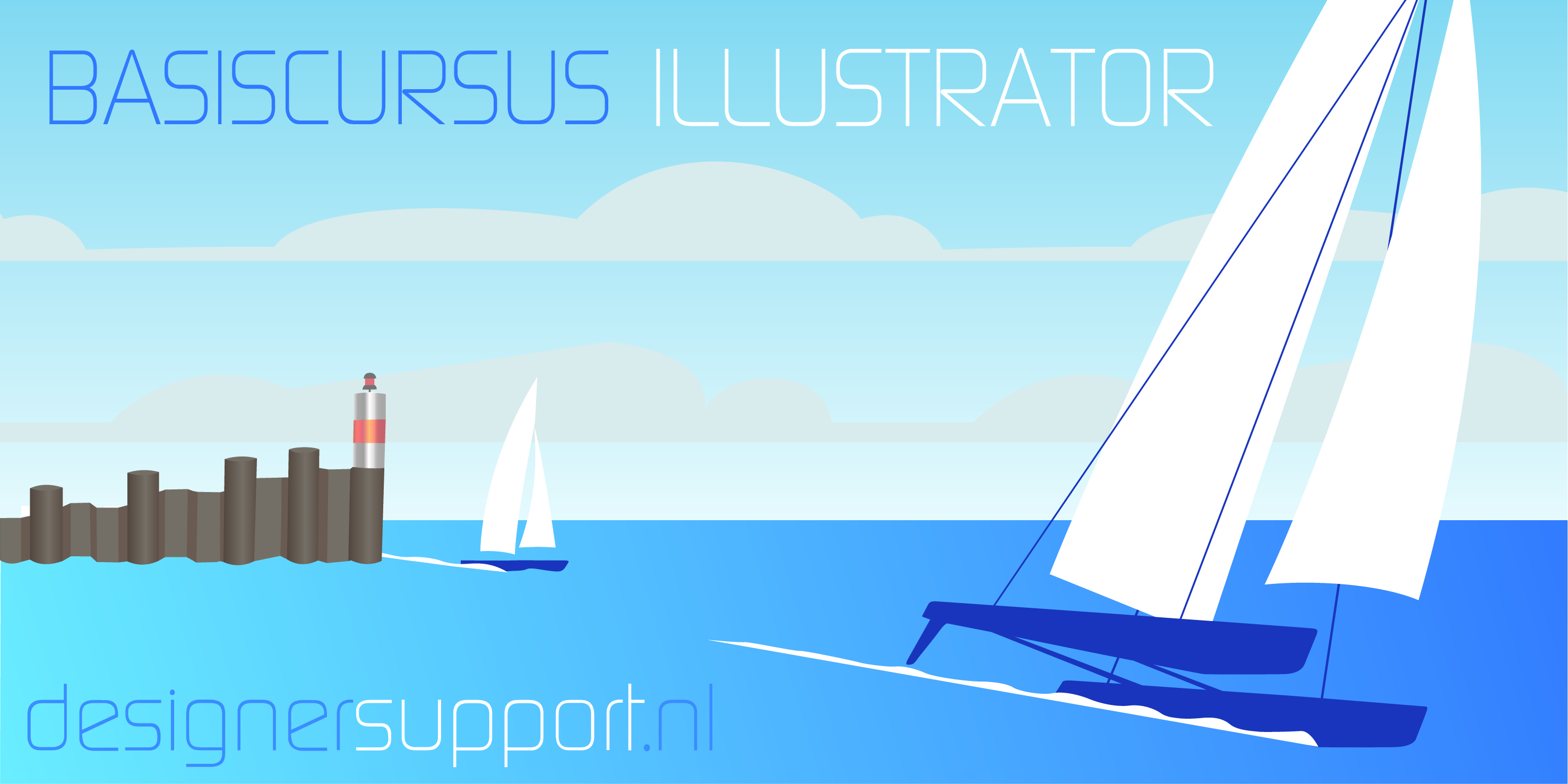Klik hier voor Nederlands
Klik hier voor Nederlands
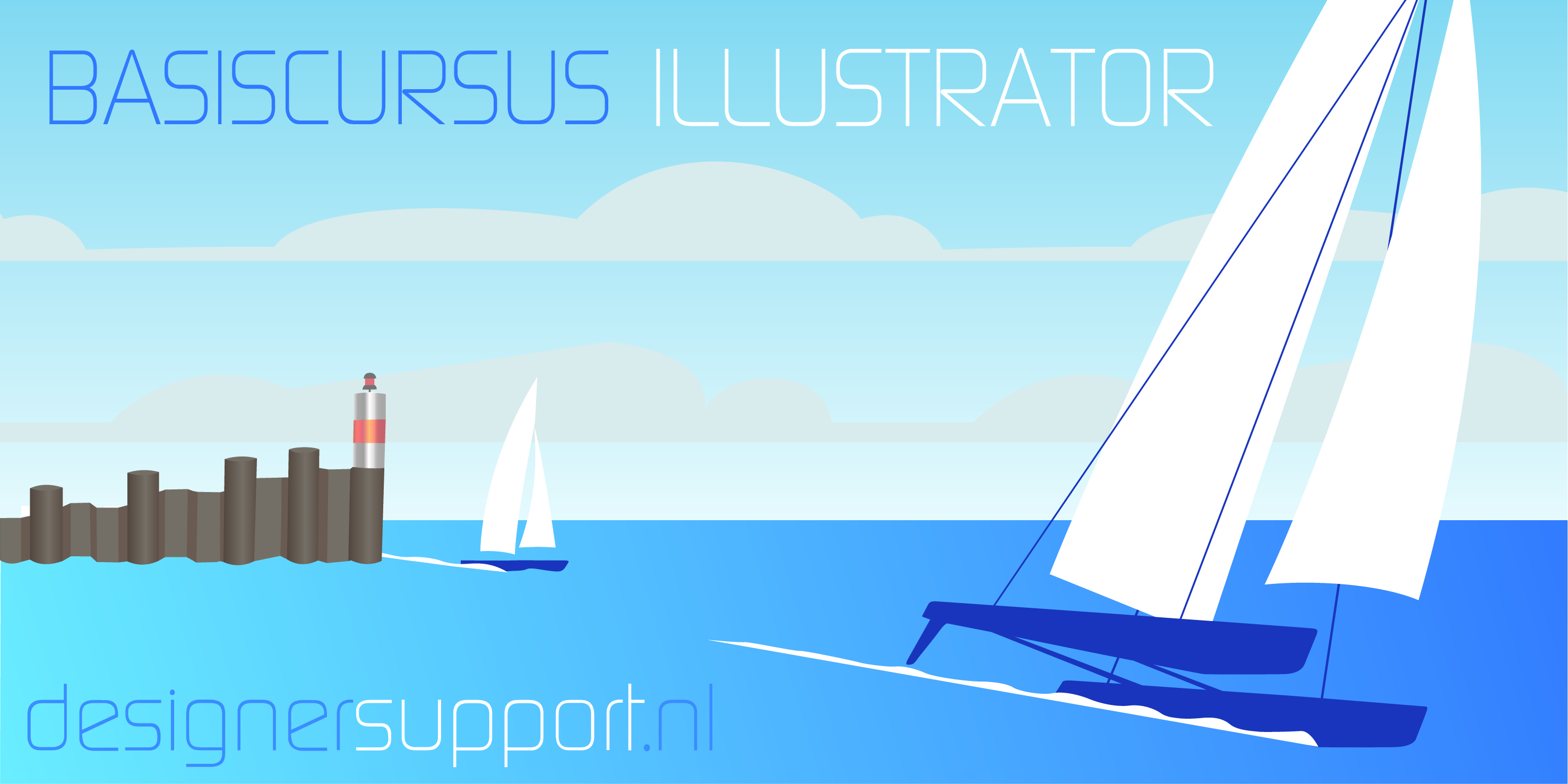
BASIC COURSE ILLUSTRATOR
UGCHELEN
14 hours lesson
Learn to design graphic elements for a corporate identity and illustrations for magazines or websites.
Adobe Illustrator is a versatile application designed to create 'vector' shapes. Those are lines that can be unlimited scaled without losing quality. That's the reason logo's are always created using vector shapes. Besides logo's and illustrations, Illustrator is a great application to design a lay-out like a flyer or poster. Vector shapes are excellent for illustrations that need to be recolored easily.
THE NEXT DATES FOR CLASSROOM LESSONS ARE:
Data voor 2026 volgen snel.
SIGN UP OR REQUEST A QUOTE
- The price for the classroom course, for one person is € 945,-.
We offer:
- One-on-one courses
- Classroom courses (with dates to choose from).
- In-Company courses
Click the button below to request a non-binding quote or to sign up for one of our courses.

Below you can read the subjects you will learn. Together we will learn Illustrator skills in a practical way. Besides design skills, we will teach you how you should deliver your vector art to a printer or web-designer.